Inntil i forrige uke tenkte jeg at det ikke er mulig å øke miniatyrvinduet i oppgavelinjen i Windows 7 (og Windows Vista). Etter å ha gjort litt hacking rundt registeret, fant jeg ut at Windows 7 har muligheten til å øke forhåndsvisningen av miniatyrbildet naturlig, pluss mye mer, gjennom registerredigeringer som jeg dekker i denne artikkelen. Dette hacket fungerer i Windows 8 og Windows 10 også.
Slik ble forhåndsvisningsvinduet til miniatyrbildet på oppgavelinjen vist før du brukte følgende redigering.

Gjør oppgavelinjen miniatyrvisning forhåndsvisning større
1. Start Regedit.exe og naviger til følgende sted:
HKEY_CURRENT_USER \ Software \ Microsoft \ Windows \ Currentversion \ Explorer \ Taskband
2. Opprett en DWORD-verdi som heter MinThumbSizePx
3. Dobbeltklikk MinThumbSizePx og angi verdidataene deretter. Jeg satte den til 350 (desimal) for dette eksemplet .
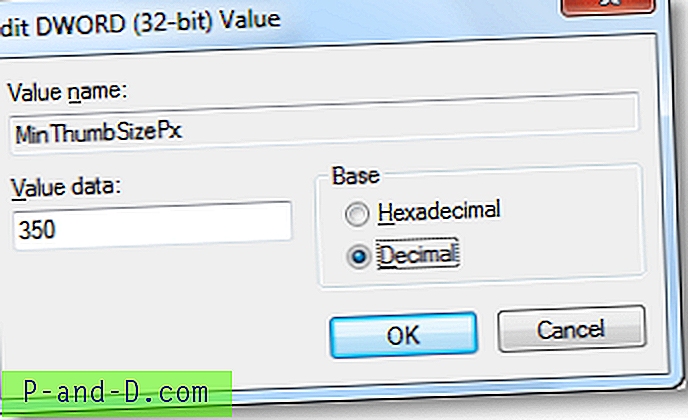
4. Gå ut av registerredigereren.
5. Logg av og logg inn igjen.
Og du kan se nedenfor at miniatyrene på oppgavelinjen har blitt større i størrelse.
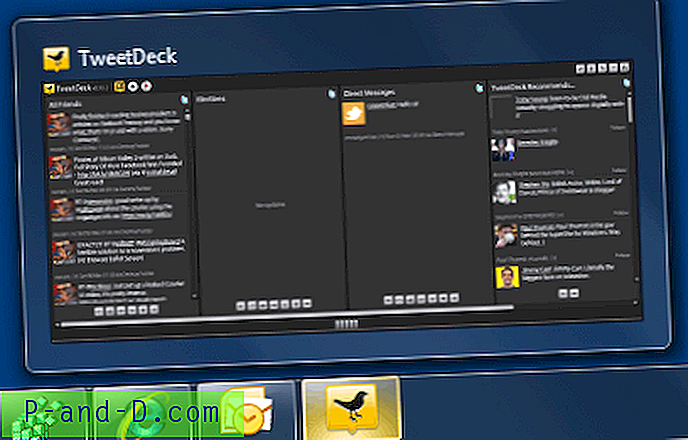
Tilleggsinformasjon
På samme måte kan du finjustere følgende registerverdier under "Taskband" registergren, og tilpasse forhåndsvisning av miniatyrbildet på oppgavelinjen etter behov. Her er hele listen:
- NumThumbnails
- MinThumbSizePx
- MaxThumbSizePx
- TextHeightPx
- TopMarginPx
- LeftMarginPx
- RightMarginPx
- BottomMarginPx
- ThumbSpacingXPx
- ThumbSpacingYPx
Alle pikselverdiene er satt i "Desimal" ved å bruke Registerredigering.
NumThumbnails
Denne innstillingen spesifiserer hvor mange miniatyrbilder som skal vises for et element. Som standard når du åpner fem forekomster av et program (f.eks Notisblokk), vises fem miniatyrbilder en for hver forekomst .. og så videre opp til den grensen skjermen din kan støtte. Over grensen stabler det gjenstandene. Hvis verdien til NumThumbnails er satt til 10 (desimal), vises forhåndsvisning av miniatyrbilder bare hvis du har <= 10 programvinduer. Åpning av mer enn 10 vinduer vil føre til at gjenstandene blir stablet.
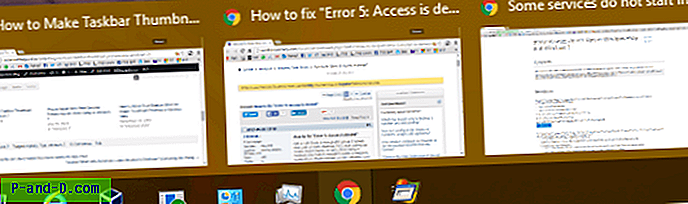
NumThumbnails satt til 2, hvis det er flere to vinduer, blir de alle stablet som vist:
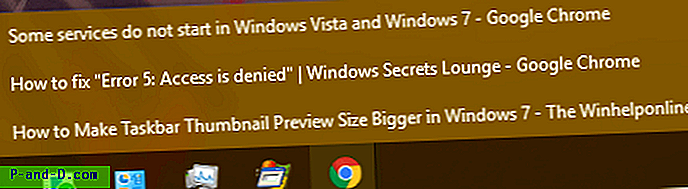
MinThumbSizePx
Se toppen av artikkelen over for illustrasjon.
MaxThumbSizePx
Angir den maksimale miniatyrstørrelsen i piksler. Hvis det for eksempel er satt til 500, vises miniatyrbilder som standard i 500 px. Jeg kunne ikke finne forskjellen mellom MinThumbSizePx og MaxThumbSizePx, men hvis begge finnes, har MaxThumbSizePx forrang.
TextHeightPx
Angir teksthøyden på vinduet i miniatyrvisningen. Det var ingen vesentlige endringer i brukergrensesnittet.
TopMarginPx
Angir toppmargin for stablede vinduer.
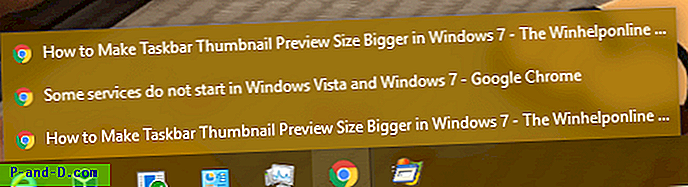
... med verdien satt til 10, slik ser det ut:
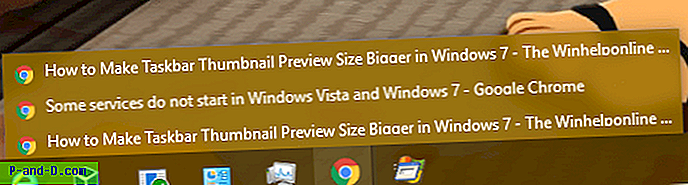
ThumbSpacingXPx
Angir avstanden mellom hvert miniatyrbilde.
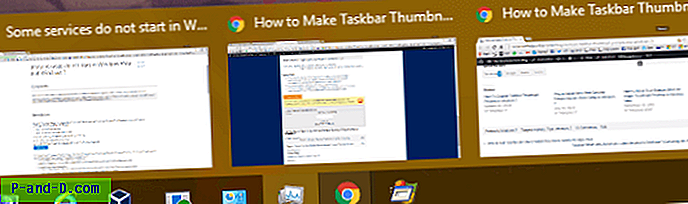
... med avstanden satt til 15, så det ut som nedenfor:
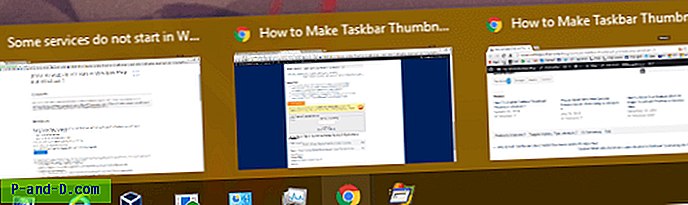
ThumbSpacingYPx
Angir det vertikale avstandet mellom de stablede elementene.
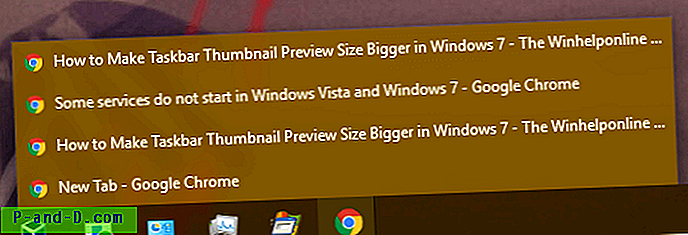
Å sette den på 30 fikk den til å se stygg ut, slik:
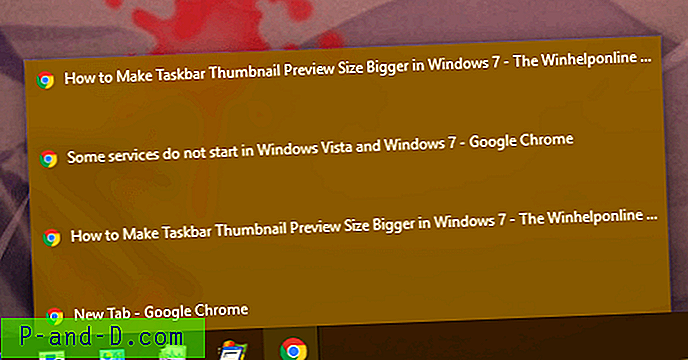
Når det gjelder de tre andre verdiene LeftMarginPx, RightMarginPx og BottomMarginPx, kunne jeg ikke finne noen vesentlige endringer i brukergrensesnittet. Kan hende de krever utdypende testing med forskjellige verdiområder.
Editor's Note: I Windows Vista ble funksjonen gjort tilgjengelig av et fint lite program kalt Vista Thumbnail Sizer av Andreas Verhoeven, som ble kunngjort av How-To Geek nettstedet.



